Уақыт өте келе кейбір ескірген құжаттарды макростардың бар-жоғына тексерген жөн. Microsoft жыл сайын дерлік Microsoft Office утилитасының жаңартуларын шығарады. Жаңартулармен бірге жаңа макро формулалар пайда болады, нәтижесінде кейбір макростар өз күшін жоғалтады және жай қажетсіз болып қалады, және бұл файлдардың артық салмағы. Егер бірнеше файл болса, сіз олардың айырмашылығын байқамайсыз, бірақ 100 - 200 құжаттар шегінен асатын файлдар саны макростарды жою қажеттілігін көрсетеді.
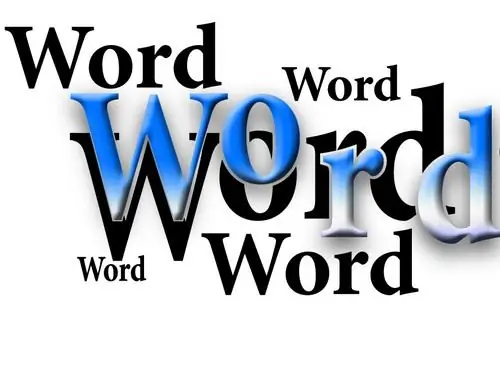
Қажетті
Microsoft Office Word бағдарламалық жасақтамасы
Нұсқаулық
1-қадам
Макро - бұл командалар мен нұсқаулар жиынтығы. Шамамен айтқанда, бұл әзірлеуші бағдарламасындағы код сияқты күрделі тапсырмаларды орындай алатын функция. Макростар тек MS Word мәтіндік редакторында ғана емес, оны қолдану аясы да кең - Microsoft Office өнімдерінің барлық компоненттері макростармен жұмыс істейді. Макростар жұмыс істейтін бағдарламалау тілінің өзі - белгілі Visual Basic.
2-қадам
MS Word 2003 мәтіндік редакторы үшін «Құралдар» мәзірін басу керек, содан кейін ашылмалы мәзірден «Макро» тармағын таңдап, содан кейін «Макростар» командасын басу керек. Ашылған сұхбат терезесінде «Макростар:» өрісінде осы немесе сол макростар орналасқан құжатты таңдау керек. Қажетті макросты тапқаннан кейін оны таңдап, сол аттас батырманы басу арқылы жойыңыз.
3-қадам
MS Word 2007 мәтіндік редакторы үшін «Әзірлеуші» қойындысына өтіңіз. Егер бұл қойынды көрінбейтін болса, оны келесідей қосуға болады: Office түймешігін басып, Word параметрлері түймесін басыңыз, жаңа терезеде «Жалпы» қойындысына өтіп, Таспада «Жасақтаушы қойындысын көрсету» құсбелгісін қойыңыз. Әзірлеуші қойындысы пайда болған кезде, Кодтар тобына өтіп, Макростар түймесін басыңыз. Ашылған диалог терезесінде жойғыңыз келетін макросты таңдаңыз.






